การส่งต่อจดหมายใน Gmail
อีกหนึ่งความสามารถที่ผมชื่นชอบใช้งาน gmail ก็คือการส่งอีเมลล์ไปยังปัญชีที่เราต้องการ จากตัวอย่างนี้ผมมีบัญชี gmail หลายบัญชี ซึ่งในบางครั้งต้องการให้อีเมลล์จากบัญชีอื่น ๆ ส่งอีเมลล์อัตโนมัติมายังบัญชีที่ใช้เป็นประจำทั้งนี้เพื่อช่วยให้การบริหารจัดการอีเมลล์ง่ายขึ้นนั้นเอง (บทความนี้ทดลองระหว่าง บัญชีที่เป็น gmail ทั้ง 2 บัญชี) สำหรับขั้นตอนในการปรับแต่งมีดังต่อไปนี้เริ่มจากเข้าสู่ระบบด้วย User name และ Password ของคุณ จากนั้นไปที่รูปเฟืองมุมบนขวามือของ gmail คลิกที่ลูกศรสามเหลี่ยมหลังเฟือง และคลิกเลือกเมนู การตั้งค่า
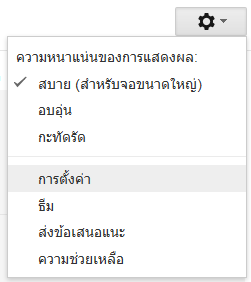
คลิกเลือก การส่งต่อและ POP/IMAP
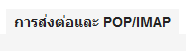
คลิกปุ่ม เพิ่มที่อยู่สำหรับส่งต่อ

พิมพ์ชื่อ Email ที่ต้องการส่งต่อลงไป เมื่อเสร็จเรียบร้อยแล้วคลิกปุ่ม ถัดไป
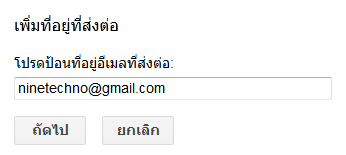
การจะเพิ่มการส่งต่อไปนั้น จะต้องไปยืนยันผ่านอีเมลล์ที่ต้องการส่งต่อไป ซึ่งก่อนจะไปยืนยันนั้นให้คลิกปุ่ม ดำเนินการต่อเสียก่อน ซึ่งขั้นตอนนี้เป็นการส่งรหัสยืนยันไปยังอีเมลล์ที่ต้องการส่งต่อนั่นเอง
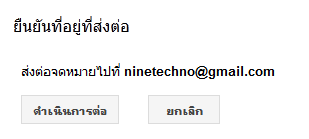
เมื่อเสร็จเรียบร้อยแล้วคลิกปุ่ม ตกลง
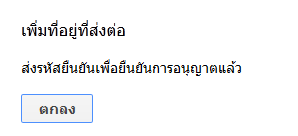
จากนั้นให้คุณเข้าไปเช็คอีเมลล์ที่ับัญชีปลายทาง ซึ่งจะมีอีเมลล์เข้ามาตามภาพด้านล่าง
![]()
รายละเอียดภายในเนื้อหาของอีเมลล์ที่ส่งมา ให้ทำการคัดลอกรหัสการยืนยันเก็บเอาไว้
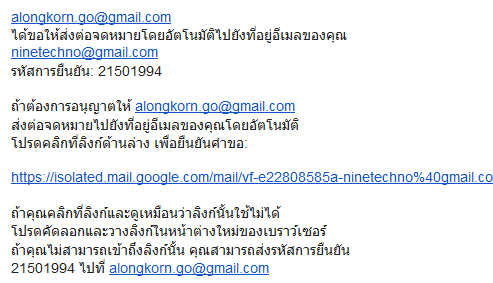
จากนั้นกลับมาที่บัญชีต้นทาง และเข้าสู่ระบบตามขั้นตอนดัานบนอีกครั้ง จากนั้นใส่รหัสยืนยันที่คัดลอกเอาไว้ลงไป เมื่อเสร็จเรียบร้อยคลิกปุ่ม ยืนยัน

กำหนดรายละเอียดตามภาพด้านล่าง

คลิกปุ่มบันทึกการเปลี่ยนแปลงเป็นอันเสร็จเรียบร้อย
![]()
เรื่องที่เกี่ยวข้อง
- กลับเมนูหลักการปรับแต่งและใช้งาน Gmail
- ตั้งค่าการส่งต่อจดหมาย Gmail
- สร้างโฟลเดอร์ใน Gmail เพื่อจัดระเบียบจดหมาย
- วิธีลบบัญชี Gmail ในโทรศัพท์ Android
- บันทึกเบอร์โทรศัพท์บน Gmail ดีอย่างไร
- ส่งไฟล์ขนาดใหญ่ด้วย Gmail
- Gmail คืออะไร
- ทำเครื่องหมายว่ายังไม่ได้อ่านใน Gmail